- Еще один способ, который решает проблему начиная с 23.03.2021
- Что делать, если приложение не открывается:
- Что делать при вылете игр или другого по на смартфонах хонор и хуавей
- Игровым приложениям необходимо перезагружать данные
- Не запускается oddworld: stranger’s wrath hd? тормозит игра? вылетает? глючит? решение самых распространенных проблем.
- Обновление android для запуска новых приложений
- Приложения запускаются медленно после закрытия во время работы в фоновом режиме, им требуется перезагрузить данные при повторном открытии
- Приложения медленно запускаются после включения или перезагрузки телефона
- Проблемы совместимости сторонних приложений
- Узнайте больше о Huawei
Еще один способ, который решает проблему начиная с 23.03.2021
Для её решения, пожалуйста, выполните следующие действия:
- Перейдите в “Настройки” > “Приложения” > “Приложения” > По кнопке с тремя точками “Показать системные” > Выберите приложение “Android System Webview” > По кнопке с тремя точками выберите “Удалить обновления”. Если данная кнопка неактивна или отсутствует, выберите раздел “Память” > “Сброс”. После данного процесса перезагрузите смартфон.
- Перейдите в “Настройки” > “Приложения” > “Приложения” > “Google Chrome” > “Остановить”.
Что делать, если приложение не открывается:
Каждая программа на Андроид имеет технические требования, для запуска всегда требуется определенный объем оперативной памяти. Из-за её нехватки приложение может не запуститься, так как ему не хватит ресурсов. Самый простой вариант решения такой проблемы – закрыть фоновые приложения и освободить оперативную память под необходимую программу. Как это сделать, мы рассматривали в статье Как отключить фоновые приложения.
Также есть способ немного сложнее – создать на вашей SD-карте файл подкачки с помощью специального приложения, например ROEHSOFT SWAPit RAM EXPANDER. Приложение выделяет место на карте памяти и использует его для увеличения объема ОЗУ. Нужно понимать, что скорость работы памяти RAM выше, чем у карты памяти.
С помощью файла подкачки вы сможете запускать более тяжелые приложения или держать больше приложений в фоне для многозадачности, но это негативно повлияет на скорость и стабильность работы устройства. К сожалению, такое решение поддерживается не всеми смартфонами.
Чтобы включить файл подкачки, откройте приложение ROEHSOFT SWAPit RAM EXPANDER и нажмите “Активировать swap”. Ниже можно выбрать размер swap файла, ровно столько дополнительной оперативной памяти будет доступно. Максимальный размер такого файла 4000 МБ, это ограничение системы.
Что делать при вылете игр или другого по на смартфонах хонор и хуавей
Итак, рекомендуется сделать две вещи: почистить память и кэш устройства. Начнем с первого пункта:
- Изначально запускаем «диспетчер телефона». Находим там функционал для оптимизации. Используем его;
- Дальше, не выходя из этой системной программы, кликаем по подразделу «Оптимизация», а в нем – «Очистка памяти»;
- Используем этот инструмент.
Второй пункт – сброс кэша через рековери-меню. На телефонах Honor и Huawei это делается так:
- Мобилка полностью выключается;
- На ее корпусе одновременно зажимаются кнопки ВКЛ и (повышение громкости звука);
- Ждем появления recovery-меню;
- Используя кнопочки ПЛЮС и МИНУС, перемещаемся к «wipe cache partition»;
- Активируем сброс кнопкой включения;
- Дожидаемся завершения запущенной процедуры. Перемещаемся к «reboot system now» и активируем перезагрузку;
- Эта процедура не затрагивает личных данных владельца смартфона. Поэтому не стоит их куда-то заблаговременно перемещать.
Если проблема не решена, то остается зайти на страничку приложения в Плэй Маркет. Найти там контакты разработчиков. Связаться с ними и попросить оптимизировать свою программу. Очень часто они идут навстречу. Нужно только выждать какое-то время.
Игровым приложениям необходимо перезагружать данные
Игра может долго запускаться, если вы открываете ее впервые или удалили данные игры. Игре потребуется распаковать или загрузить пакет обновлений, что может занять длительное время. После завершения загрузки вы можете запустить приложение и использовать его.
Если проблема возникает, когда вы играете в ту же самую игру на других телефонах, это значит, что сервер игры может быть неисправен. В этом случае обратитесь в службу поддержки игры.
Не запускается oddworld: stranger’s wrath hd? тормозит игра? вылетает? глючит? решение самых распространенных проблем.
Если вы столкнулись с тем, что Oddworld: Stranger’s Wrath HD тормозит, вылетает, Oddworld: Stranger’s Wrath HD не запускается, Oddworld: Stranger’s Wrath HD не устанавливается, в Oddworld: Stranger’s Wrath HD не работает управление, нет звука, выскакивают ошибки, в Oddworld: Stranger’s Wrath HD не работают сохранения – предлагаем вам самые распространенные способы решения данных проблем.
Перед тем, как вспоминать самые нехорошие слова и высказывать их в сторону разработчиков, не забудьте отправиться на официальный сайт производителя своей видеокарты и скачать самые свежие драйвера. Зачастую, к релизу игр готовятся специально оптимизированные для них драйвера. Также можно попробовать установить более позднюю версию драйверов, если проблема не решается установкой текущей версии.
Важно помнить, что следует загружать только окончательные версии видеокарт – старайтесь не использовать бета-версии, так как в них может быть большое количество не найденных и не исправленных ошибок.
Не забывайте, что для стабильной работы игр часто требуется установка последней версии DirectX, которую всегда можно скачать с официального сайта Microsoft.
Многие проблемы с запуском игр случаются по причине некорректной установки. Проверьте, не было ли ошибок во время установки, попробуйте удалить игру и запустить установщик снова, предварительно отключив антивирус – часто нужные для работы игры файлы по ошибке удаляются. Также важно помнить, что в пути до папки с установленной игрой не должно быть знаков кириллицы – используйте для названий каталогов только буквы латиницы и цифры.
Еще не помешает проверить, хватает ли места на HDD для установки. Можно попытаться запустить игру от имени Администратора в режиме совместимости с разными версиями Windows.
Первое – установите свежие драйвера на видеокарту, от этого FPS в игре может значительно подняться. Также проверьте загруженность компьютера в диспетчере задач (открывается нажатием CTRL SHIFT ESCAPE). Если перед запуском игры вы видите, что какой-то процесс потребляет слишком много ресурсов – выключите его программу или просто завершите этот процесс из диспетчера задач.
Далее переходите к настройкам графики в игре. Первым делом отключите сглаживание и попробуйте понизить настройки, отвечающие за пост-обработку. Многие из них потребляют много ресурсов и их отключение значительно повысит производительность, не сильно повлияв на качество картинки.
Если Oddworld: Stranger’s Wrath HD у вас часто вылетает на рабочий слот, попробуйте начать решение проблемы со снижения качества графики. Вполне возможно, что вашему компьютеру просто не хватает производительности и игра не может работать корректно. Также стоит проверить обновления – большинство современных игр имеют систему автоматической установки новых патчей. Проверьте, не отключена ли эта опция в настройках.
Чаще всего проблема с черным экраном заключается в проблеме с графическим процессором. Проверьте, удовлетворяет ли ваша видеокарта минимальным требованиям и поставьте свежую версию драйверов. Иногда черный экран является следствием недостаточной производительности CPU.
Если с железом все нормально, и оно удовлетворяет минимальным требованиям – попробуйте переключиться на другое окно (ALT TAB), а потом вернуться к окну игры.
Прежде всего проверьте, хватает ли у вас места на HDD для установки. Помните, что для корректной работы программы установки требуется заявленный объем места, плюс 1-2 гигабайта свободного пространства на системном диске. Вообще, запомните правило – на системном диске всегда должно быть хотя бы 2 гигабайта свободного места для временных файлов. Иначе как игры, так и программы, могут работать не корректно или вообще откажутся запуститься.
Проблемы с установкой также могут произойти из-за отсутствия подключения к интернету или его нестабильной работы. Также не забудьте приостановить работу антивируса на время установки игры – иногда он мешает корректному копированию файлов или удаляет их по ошибке, считая вирусами.
По аналогии с прошлым решением проверьте наличие свободного места на HDD – как на том, где установлена игра, так и на системном диске. Часто файлы сохранений хранятся в папке документов, которая расположена отдельно от самой игры.
Иногда управление в игре не работает из-за одновременного подключения нескольких устройств ввода. Попробуйте отключить геймпад или, если по какой-то причине у вас подключено две клавиатуры или мыши, оставьте только одну пару устройств. Если у вас не работает геймпад, то помните – официально игры поддерживают только контроллеры, определяющиеся как джойстики Xbox. Если ваш контроллер определяется иначе – попробуйте воспользоваться программами, эмулирующими джойстики Xbox (например, x360ce).
Проверьте, работает ли звук в других программах. После этого проверьте, не отключен ли звук в настройках самой игры и выбрано ли там устройство воспроизведения звука, к которому подключены ваши колонки или гарнитура. Далее следует во время работы игры открыть микшер и проверить, не отключен ли звук там.
Если используете внешнюю звуковую карту – проверьте наличие новых драйверов на сайте производителя.
Обновление android для запуска новых приложений
Большое количество приложений разрабатывается под свежие версии операционной системы Андроид, поэтому систему при каждой возможности желательно обновлять до последней доступной версии Андроид. Чтобы узнать, есть ли обновления для вашего смартфона, откройте настройки телефона и выберите пункт “О телефоне”.
Обновить версию Андроид таким способом возможно не на всех устройствах, в некоторых случаях вам придётся проверять наличие обновлений на сайте разработчика вашего смартфона и устанавливать их через подключение к ПК. Как прошить смартфон читайте в статье Прошивка Андроид.
Если сперва приложение работало исправно, но в определенный момент перестало запускаться или стало вылетать, скорее всего произошла ошибка в самом приложении. Для начала попробуйте его перезапустить. Просто свернуть приложение кнопкой “Домой” недостаточно, оно продолжит работать в фоне.
Вам нужно зайти в настройки устройства, выбрать пункт “Приложения”, нажать на необходимое и закрыть его. Если это не помогло, вам нужно либо очистить кэш и данные приложения, либо переустановить его. Подробнее читайте в статье Вылетают приложения на Андроид.
Приложения запускаются медленно после закрытия во время работы в фоновом режиме, им требуется перезагрузить данные при повторном открытии
Чтобы приложения не закрывались автоматически при работе в фоновом режиме, мы рекомендуем предоставить право на работу в фоновом режиме часто используемым приложениям и закрепить такие приложения на экране недавно использованных приложений.
- Предоставление права на работу в фоновом режиме:
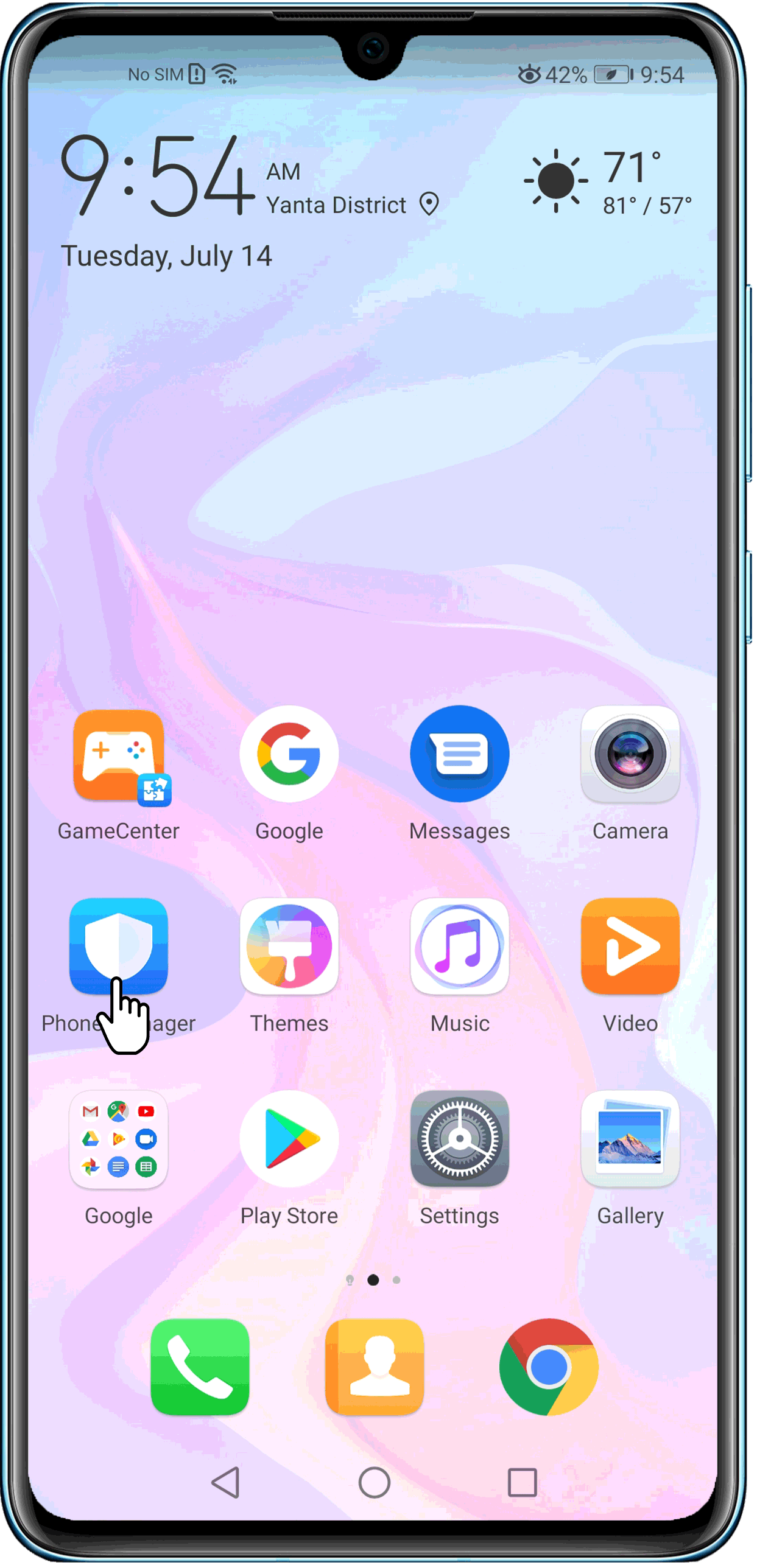
- Закрепите приложение на экране недавно использованных приложений:
- EMUI 8.X и ниже: Откройте экран недавно использованных приложений, найдите нужное приложение и нажмите на значок замка. Если значок открытого замка меняется на значок закрытого замка, это значит, что приложение закреплено. Чтобы открепить приложение, повторно нажмите на значок блокировки.
- EMUI 9.X, EMUI 10.X, Magic UI 2.X/3.X: Откройте экран недавно использованных приложений, найдите нужное приложение и проведите вниз по карточке приложения. Если в верхнем правом углу приложения отобразится значок замка, это значит, что приложение закреплено. Чтобы открепить приложение, повторно проведите по нему вниз.
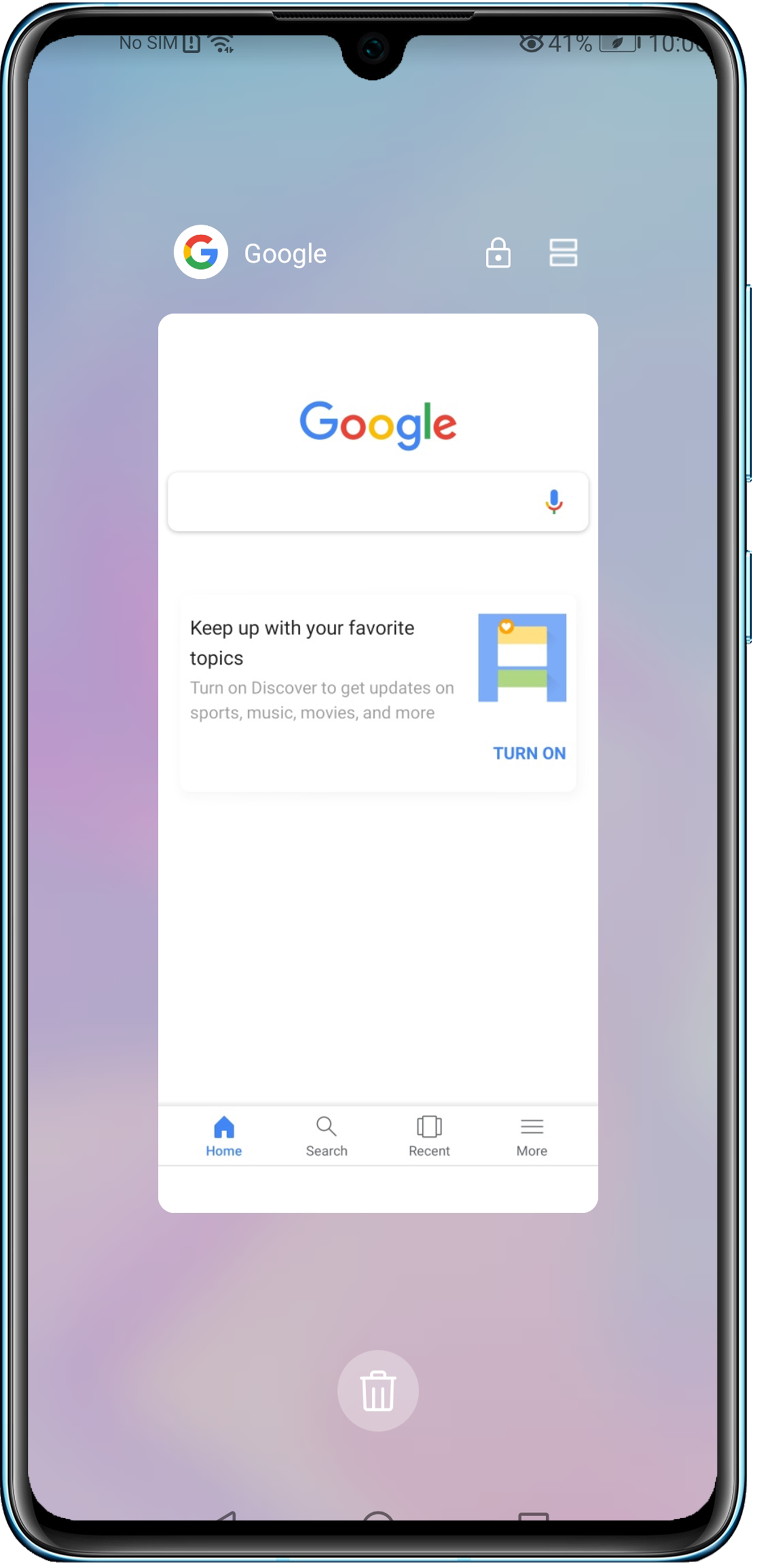
Приложения медленно запускаются после включения или перезагрузки телефона
Дополнительные статьи:
Данные в разделе Другое занимают много места в памяти телефона
Телефон отображает уведомление о недостатке памяти
Проблемы совместимости сторонних приложений
Некоторые сторонние приложения могут быть несовместимы с последней версией платформы Android, в результате чего они будут медленно запускаться. Загрузите эти приложения из HUAWEI AppGallery или свяжитесь с разработчиками приложений, чтобы разрешить эту проблему.









